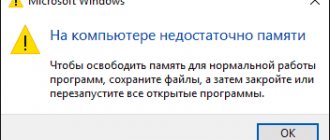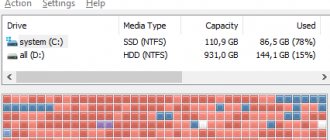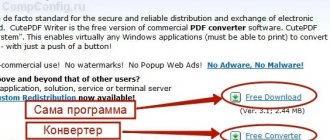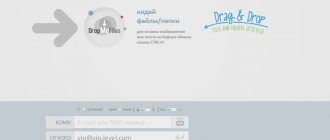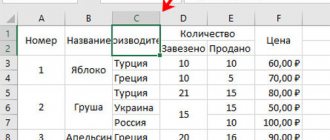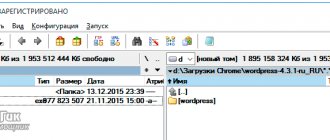Файловая система — это основа, на базе которой происходят манипуляции с любыми данными, выполняемыми на компьютере, начиная загрузкой ОС и заканчивая чтением текстовых документов в блокноте. Эпоха первых Windows проблемы выбора файловой системы не ставила, так как она была представлена в одном единственном варианте — FAT16.
С появлением Windows 95 появилась альтернатива существующей файловой системе в виде fat32, но выбор не стал проблематичным, так как усовершенствованная версия была, очевидно, лучше предыдущей.
А вот уже появление Windows XP внесло смуту в ряды пользователей по поводу вопроса выбора между существующими файловыми системами. Актуальным стал вопрос, что лучше fat32 или ntfs? Сейчас и попытаемся в этом разобраться.
Что такое файловая система
Файловая система осуществляет управление процессами хранения и доступа к файлам на компьютере. Главное понятие в этой системе называется кластером — определение минимального размера данных на диске.
Так, если «вес» файла — 1 байт, а размер кластера на жестком диске составляет 8 КБ, соответственно файл на винчестере займет один кластер. В том случае, если «вес» файла составит 8,1 КБ, на диске его размер уже будет занимать два кластера, то есть 16 КБ. А теперь представьте, какое количество файлов может содержаться на жестком диске, и вы поймете насколько велико значение кластера и всей файловой системы в процессе хранения информации. Особо в данном случае хочется отметить, что размеры кластера зависят от типа файловой системы.
Кроме того, важным является момент того, как система осуществляет заполнение свободной области на диске. Некачественный алгоритм может привести к тому, что будет происходить фрагментация данных, то есть расстояние между частями одного файла, хранящегося на диске, будет достаточно велико.
Немного теории
Файловая система – это способ организации данных на физических носителях информации (винчестеры, флешки и т.д.). Главной ее функцией является определение, каким образом на жестком диске будут записаны ваши файлы, и предоставлен доступ операционной системе к ним.
В свою очередь жесткий диск – это набор огромного количества кластеров (области диска определенного размера), основной функцией которых является хранение данных.
Файловая система FAT32 (до нее была FAT16) появилась раньше NTFS. Расшифровывается аббревиатура, как File Allocation Table, что переводится: таблица размещения файлов. Если вы работаете на стареньком компьютере с установленной ОС Windows 95/98, то с большой долей вероятности на нем используется FAT. Если же у вас ОС Windows 2000/XP, то здесь может быть, как FAT, так и NTFS. Чтобы это проверить, в «Проводнике» кликните по любому разделу диска правой кнопкой и перейдите в «Свойства».
С развитием технологий на смену FAT32 пришла NTFS – New Technology File System — Файловая Система Новой Технологии. Она позволяет работать с размером файла больше, чем существующие диски (на данный момент). Также максимальный создаваемый раздел в ней может быть до 16EB.
FAT32 и ее особенности
Итак, fat32 что это и каковы ее главные характеристики? В теории размер диска этой системы имеет ограничение 8 ТБ. Но, практика показывает, что те средства администрирования, которые встроены в наиболее распространенные ОС — Windows 2000 и Windows XP не имеют возможности создания раздела большего, чем 32 ГБ. Впрочем, в большинстве случаев этого более чем достаточно. Максимальный объем файла в fat32 — не более 4 ГБ.
А сейчас обратимся к фактам не совсем приятным. В числе других, важная характеристика файловой системы – это ее стабильность, параметры устойчивости ко всевозможным ошибкам. fat32 тут особо похвастать нечем. Самой распространенной ошибкой в этой области становится неправильная запись данных, которые говорят об объеме свободного места. В fat16 этот параметр вычислялся, а в fat32 он просто записывается в загрузочной области. В этой ситуации, когда мы копируем, удаляем или перемещаем файл, наша операционная система не справляется с обновлением записи данных, которые содержат информацию о количестве свободного места на диске. Исправляется данная ошибка только применением специальной программы, которая осуществляет полную проверку жесткого диска.
exFat
Файловая система exFat разработана компанией Microsoft и представляет собой модернизированную версию системы FAT32. В новом воспроизводстве были сняты такие ограничения:
- Объем файла,
- Объем раздела,
- Количество файлов в одном разделе и папке.
Активнее всего используется она пользователями на съемных носителях. Однако имеется один недостаток, который может показаться камнем преткновения, многие бытовые устройства не поддерживают ее! Что же касается системы Windows, то версия XP не поддерживает exFAT по умолчанию. Но пользователь может с официального сайта скачать обновление, которое снимет это ограничение. Современные версии операционных систем обладают поддержкой exFAT.
NTFS и ее особенности
Если выбирать между fat32 или ntfs по параметрам ограничений размера винчестера, то последняя в этом пункте очевидно выигрывает, так как у нее этих ограничений не имеется. Устойчивость этой файловой системы тоже несколько более высока, она может пережить даже значительные повреждения поверхности винчестера.
Организация каталога в этой системе представлена специфическим файлом, который имеет ряд ссылок на другие файлы и системы каталогов. Подобная система во много раз сокращает временные затраты на поиски необходимого файла. По этому параметру выбор между ntfs или fat32 очевиден.
NTFS сжимает данные на уровне файловой системы, что дает возможность более быстрой организации с ними всех рабочих процессов. Механизмы сжатия отличаются гибкостью, которые позволяет упаковать половину файла, а оставшуюся составляющую не сжимать вовсе.
Преимущества этой системы по сравнению с fat32 весомы, но в большинстве случаев и возможности последней для пользователей оказываются более чем достаточными.
Максимальный размер файла fat32 и как с этим бороться
Файловые системы, как и все, что связано с IT-сферой, постоянно и динамично развиваются. Кто бы мог подумать в 1996 году, что максимальный размер файла fat32 уже через 5-6 лет будет считаться недостаточным? И ограничение размера файла fat32 — далеко не единственный недостаток этой файловой системы по сравнению с другими, более совершенными собратьями.
Традиционно fat32 сравнивают с файловой системой NTFS — также детищем фирмы Microsoft. Среди достоинств этой файловой системы — практически неограниченный максимальный размер файла (теоретический предел — 2 экзабайта), поддержка сжатия файлов и папок, устойчивость к сбоям операционной системы, небольшой размер одного кластера и прочее. Но есть и один существенный недостаток — столь популярные сейчас флешки и в режиме записи, и в режиме чтения/копирования данных быстрее работают с устаревшей файловой системой fat32. К примеру, очень популярные среди энтузиастов флеш-накопители Corsair Voyager GT в fat32 в режиме записи показывают скорость на уровне 17-19 MB/s, а в NTFS — «всего» 12-13 MB/s. Существенная разница, правда? Причем от объема флешки эта пропорция не зависит, т.е. пользователь получает проигрыш в скорости как для накопителя объемом 4 GB, так и объемом 16 GB.
Очевидно, что у многих пользователей по этой причине может возникнуть проблема: как записать большой файл fat32 (под словом большой подразумевается файл, превышающий максимальный размер файла fat32) на USB флеш-накопитель? Вариант тут только один — необходимо раздробить, разделить файл на несколько частей. А вот способов, как это сделать, довольно много, и то, какой из них лучше использовать, зависит и от типа файла, и от квалификации пользователя.
Один из простейших способов — воспользоваться архиватором WinRAR. Уже с первой версии этот архиватор мог работать с так называемыми многотомными архивами, т.е. архивами, которые по сути представляют собой части одного большого архива. Думаю, даже неискушенному пользователю будет несложно разобраться в нужных настройках. Просто в окошке, которое открывается при создании нового архива в соответствующим поле ввода указываете размер одного тома (в байтах) чуть меньший, чем максимальный размер файла fat32 (например, 4 000 000 000) и — вуаля, архиватор сам создаст нужное количество томов нового архива. Если при этом указать минимальную степень сжатия, то процесс архивирования займет времени не намного больше, чем обычное копирование. Извлечение файла из многотомного архива будет происходить так же, как и всегда при разархивации.
Еще один способ дробления файлов на меньшие части — использование специализированных утилит. Таких утилит довольно много (Split Files, HJSplit, Piranja и др.). Среди них большое количество бесплатных программ. Единственный и самый существенный минус такого подхода — это необходимость наличия на компьютере, на котором Вы будете объединять части в единое целое, этой же утилиты. Исключения из этого правила встречаются, но довольно редко. Так что придется, скорее всего, таскать с собой на флешке либо дистрибутив, либо портабельную версию этой программы.
Как вариант предыдущего способа можно использовать файловый менеджер Total Commander. Эта программа пользуется большой популярностью и есть на многих компьютерах. В меню «Файлы» выбираете пункт «Разбить файлы», в открывшемся диалоге указываете необходимый размер в байтах или выбираете один из часто используемых вариантов, и готово. На компьютере, на котором необходимо воссоздать исходный файл, надо выбрать пункт меню «Собрать файлы», при этом удерживая курсор на первой части, и через небольшое время получаете исходный файл.
Более продвинутые пользователи для разбиения большого мультимедийного файла могут воспользоваться специализированными аудио- и видеоконверторами. В этом процессе много своих тонкостей. Главное, новичку следует помнить, что с точностью до байта размер получаемых файлов установить не удастся, а значит, в расчетах надо использовать размер файла процентов на 5-10 меньший, чем максимальный размер файла fat32.
Как форматировать флешку в ntfs или в fat32
Для более наглядной иллюстрации возможностей файловых систем рассмотрим их на примере форматирования флешки. Вопрос выбора, что лучше в данном случае — форматирование флешки в ntfs или в fat32 не составляет сколь-нибудь значительной проблемы, так как ответ на него прост и очевиден. Так, если планируется запись на этот носитель файлов, объем которых превышает 4 ГБ, тогда форматировать флешку в ntfs будет более разумно. Если же объем записываемых файлов будет меньше указанного параметра, смело выбираем fat32, мы ведь помним, что для fat32 максимальный размер файла (max file size) = 4Gb.
Процесс форматирования флешки предполагает создание на ней файловой системы, которая организует возможность доступа к информации, способы хранения и систематизации данных. После того, как вы отформатируете носитель, все, что на нем хранилось, удалиться. При необходимости определенное количество данных с применением специальных программ можно восстановить, но эту возможность реализовать удается далеко не всегда.
Распространено мнение, что форматирование флешки – это просто способ очистки ее от содержащихся данных. Но такое сравнение не совсем правомерно, так как удаление информации в процессе форматирования – это лишь следствие основного процесса, который представляет собой создание базовой структуры доступа к информации.
Что такое FAT 32?
FAT 32 (File Allocation Table) также разрабатывалась под нужды Microsoft. Однако ее выход был приурочен к запуску Windows 95. Собственно, операционная система и FAT 32 работают в 32 битной среде. Разрядность процессоров тех лет стала нарицательным префиксом для данной ФС.
Первая версия FAT появилась в 1977 году. Она работала на базе автономного диска Microsoft Standalone Disk Basic-80. Такое решение было воплощено на гибком 8-и дюймовом диске.
Файловая система FAT 32 разделена на три условных части: зарезервированную область для служебных структур, табличную форму указателей и непосредственную зону записи содержимого файлов. Максимальный размер файла в системе: не более 4 Гб. Максимальный размер раздела: не более 4 Тб. FAT 32 стабильно работает как на новых версиях Windows, так и на старых редакциях ОС, включая 95 и 98 генерации.
Выводы
В этой статье мы выполнили сравнение fat и ntfs. Это очень разные файловые системы. Но понять какая файловая система лучше fat или ntfs сложно, с одной стороны NTFS имеет намного больше возможностей, но зато FAT более легкая и поддерживается везде, где это возможно. Для разделов данных в Linux, которые должны быть доступны в Windows лучше использовать FAT, а не NTFS, поскольку она поддерживается лучше. А по-вашему что лучше fat или ntfs для Linux?
Источник: fossbytes.com
Похожие записи:
- Обзор Ext4 vs Btrfs vs XFS
19 сентября, 2020
- Производительность Btrfs vs. EXT4 vs. F2FS vs. XFS vs. NTFS в ядре Linux 4.7
5 августа, 2016
Различия FAT и Ntfs
А теперь рассмотрим основные различия FAT и NTFS в виде краткого резюме по каждой из файловых систем:
FAT32
- Совместимость: Windows, Mac, Linux, игровые консоли, практически все устройства, имеющие USB порт;
- Плюсы: кроссплатформенность, легкость;
- Минусы: максимальный размер файла 4 ГБ и раздела 16 ГБ, не журналируемая;
- Использование: внешние носители.
NTFS
- Совместимость: Windows, Linux, Xbox One, и только чтение в Mac;
- Плюсы: журналируемая, большие лимиты на размер раздела и файла, шифрование, автоматическое восстановление;
- Минусы: ограниченная кроссплатформенность;
- Использование: для установки Windows.
exFAT
- Совместимость: Windows XP и выше, MacOS X 10.6.5, Linux (fuse), Android;
- Плюсы: большой лимит на размер раздела и файла, легкая по сравнению с NTFS;
- Минусы: Microsoft ограничивает ее использование лицензионным соглашением;
- Использование: для внешних носителей и внешних жестких дисков.